
Isi kandungan:
- Kami mengemas kini penyemak imbas pada peranti yang berbeza: komputer, tablet, telefon pintar
- Apa itu penyemak imbas dan untuk apa itu
- Mengapa saya perlu mengemas kini penyemak imbas dan bagaimana mengetahui versi semasa
- Cara untuk mengemas kini pelayar yang berbeza pada PC dan komputer riba secara percuma
- Cara mengemas kini penyemak imbas di telefon dan tablet anda
- Pengarang Bailey Albertson [email protected].
- Public 2023-12-17 13:03.
- Diubah suai terakhir 2025-01-23 12:44.
Kami mengemas kini penyemak imbas pada peranti yang berbeza: komputer, tablet, telefon pintar
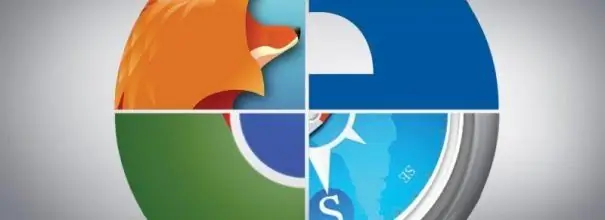
Ramai orang yang baru mula menguasai teknologi baru tidak tahu untuk apa penyemak imbas itu. Mereka mungkin juga tidak menyedari bahawa semua utiliti, termasuk penyemak imbas, harus dikemas kini secara berkala. Bagaimana dan mengapa melakukan ini pada peranti yang berbeza?
Kandungan
- 1 Apa itu penyemak imbas dan untuk apa itu
- 2 Mengapa saya perlu mengemas kini penyemak imbas dan cara mengetahui versi semasa
-
3 Cara untuk mengemas kini pelayar yang berbeza pada PC dan komputer riba secara percuma
- 3.1 Melalui laman web rasmi penyemak imbas
-
3.2 Melalui penyemak imbas itu sendiri
3.2.1 Video: cara mengemas kini Penyemak Imbas Yandex dengan cepat
- 3.3 Melalui "Pusat Kemas kini"
-
4 Cara mengemas kini penyemak imbas pada telefon dan tablet anda
-
4.1 Untuk peranti Android
4.1.1 Video: cara mengemas kini sebarang aplikasi Android di Play Market
- 4.2 Untuk alat Apple
-
Apa itu penyemak imbas dan untuk apa itu
Penyemak imbas adalah utiliti khas untuk PC, tablet atau telefon, berkat setiap pengguna dapat membuka halaman di Internet jika ada sambungan rangkaian. Halaman web adalah dokumen teks (kod sumber) yang ditulis dalam HTML. Penyemak imbas, atau seperti yang disebut juga "penyemak imbas", memproses dan mengubah teks ini menjadi grafik (gambar, label, pautan, dll.) Dan menyediakan interaktiviti di laman web (kemampuan untuk menelusuri halaman, melakukan tindakan apa pun).

Terima kasih kepada penyemak imbas moden, kami melihat versi grafik laman web, yang pada dasarnya adalah teks yang ditulis dalam HTML
Setiap pengguna berhak melihat kod sumber halaman - melalui pilihan yang sesuai dari menu konteksnya (dipanggil dengan mengklik kanan di medan tanpa ikon). Bagi banyak penyemak imbas, kombinasi kekunci Ctrl + U berfungsi untuk menggunakan kod.
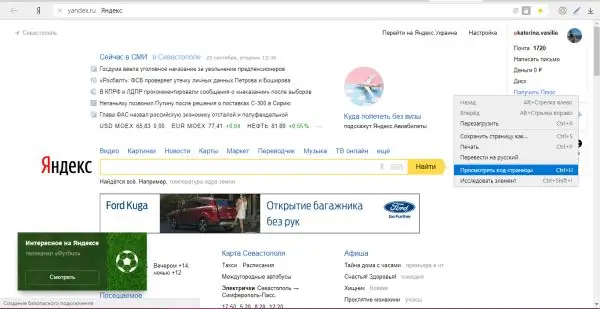
Klik dalam menu konteks pada "Tunjukkan kod halaman"
Teks dalam dokumen ini tentu saja tidak dapat difahami oleh pengguna biasa, tetapi bagi pakar IT ia adalah alat yang berfungsi.
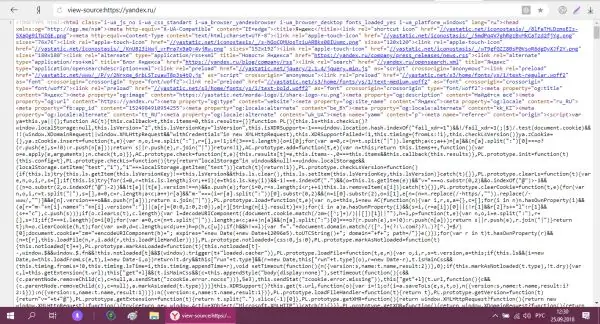
Pengguna biasa tidak akan memahami teks kod sumber halaman di Internet - hanya akan difahami oleh pengaturcara
Anda boleh melakukan perkara berikut dengan penyemak imbas web:
- Lihat dan dengarkan isi halaman: teks, video, gambar, audio.
- Berpindah antara halaman satu laman web.
- Muat turun fail dari pelbagai format.
- Simpan kata laluan dari akaun pada sumber.
- Lihat sejarah penyemakan imbas dan carian.
- Simpan alamat halaman sebagai penanda buku untuk akses cepat.
- Buka beberapa halaman sekaligus kerana kemampuan membuat sebilangan besar tab dan banyak lagi.
Penyemak imbas pihak ketiga yang terkenal termasuk Yandex. Browser, Mozilla Firefox, Google Chrome, Opera, Hola, Safari, Orbitum, Amigo, Tor Browser, dan lain-lain. Penyemak imbas seperti UC Browser, Harley dan Dolphin juga biasa di alat mudah alih. Windows mempunyai penyemak imbas standard bawaan yang disebut Internet Explorer, untuk sepuluh teratas - Microsoft Edge. Walau bagaimanapun, kebanyakan pengguna lebih suka memuat turun dan memasang utiliti dari pembangun lain.

Pada dasarnya, orang lebih suka menggunakan penyemak imbas pihak ketiga berbanding Internet Explorer standard
Mengapa saya perlu mengemas kini penyemak imbas dan bagaimana mengetahui versi semasa
Anda perlu mengemas kini pengulas secara berkala atas sebab berikut:
-
Keselamatan. Perisian berbahaya bertambah baik - versi baru dikeluarkan setiap hari. Penyemak imbas boleh dianggap sebagai sejenis "gateway" yang menuju ke Internet. Sekiranya perlindungannya lemah (penyemak imbas lama tidak akan dapat menentukan sama ada fail itu virus), pelbagai perisian hasad dan perisian intip dapat menembusi komputer dengan mudah.

Virus di PC Virus boleh memasuki komputer anda melalui penyemak imbas yang tidak dikemas kini
- Kelajuan kerja. Penyemak imbas yang tidak dikemas kini lambat dan tidak berfungsi. Penurunan kelajuan biasanya merupakan isyarat pertama bahawa penyemak imbas perlu dibersihkan dari "sampah" dan dikemas kini.
- Pematuhan dengan teknologi baru. Pada masa kini jarang sekali terdapat laman web yang hanya ditulis dalam HTML. Mereka biasanya merupakan campuran teknologi yang berbeza, termasuk JavaScript, CSS, PHP, dan banyak lagi. Menambah skrip dan pemalam baru membolehkan anda memperluas fungsi halaman: menambah video, gambar animasi, dan banyak lagi. Dengan pengembangan teknologi ini, penyemak imbas juga bertambah baik, kerana mereka diminta untuk menampilkan apa yang ada dalam kod sumber dengan betul. Penyemak imbas lama tidak dapat memaparkan halaman moden yang baru dibuat di tetingkap sebagaimana mestinya.
Anda boleh mengetahui versi penyemak imbas terkini di bahagian khasnya "Tentang penyemak imbas" atau "Mengenai program". Cara membukanya, misalnya, di Google Chrome, kami akan menerangkan dalam arahan berikut:
- Di tetingkap terbuka penyemak imbas yang ditentukan, klik pada ikon dengan tiga titik untuk memunculkan menu program.
-
Di dalamnya, kami mengarahkan mouse ke item "Bantuan", dan kemudian klik pada item senarai "Mengenai Google Chrome".

Menu Google Chrome Di menu "Chrome", pilih "Bantuan" dan kemudian "Tentang Penyemak Imbas"
-
Ini akan melancarkan tab utiliti dalaman yang disebut "Tetapan". Di dalamnya, kita sudah melihat versi - nombor panjang dengan nombor yang dipisahkan dengan titik. Pencarian kemas kini automatik akan dimulakan dengan segera.

Tab Tetapan Di tab "Tetapan", lihat jumlah versi penyemak imbas semasa
-
Sekiranya kemas kini tidak diperlukan, frasa "Versi terbaru sudah dipasang" akan muncul. Kemudian tutup tab.

Kekurangan kemas kini yang ada Sekiranya penyemak imbas tidak menemui kemas kini di rangkaian, ia akan memberitahu anda bahawa versi terbaru telah dipasang
Cara untuk mengemas kini pelayar yang berbeza pada PC dan komputer riba secara percuma
Utiliti moden untuk "melayari" Internet dikemas kini secara bebas di latar belakang jika mereka menemui versi baru di rangkaian, kerana pemaju memahami bahawa tidak semua pengguna akan mengemas kini diri mereka sendiri.
Untuk ini, perkhidmatan Kemas kini khas dibuat, yang memantau keadaan. Walau bagaimanapun, ia boleh dilumpuhkan kerana sebab-sebab tertentu. Ia juga mungkin gagal semasa memuat turun dan memasang kemas kini secara automatik, jadi penting untuk dapat memuat turun kemas kini penyemak imbas secara manual dan sentiasa memeriksa apakah program memerlukannya. Ia percuma dan tidak memerlukan masa yang lama. Untuk menganalisis kaedah, mari gunakan Penyemak Imbas Yandex, Mozilla Firefox, dan Internet Explorer standard.
Melalui laman web rasmi penyemak imbas
Kaedah ini terdiri daripada memasang versi penyemak imbas baru daripada yang lama dengan memuat turun dan menjalankan fail pemasang program yang dimuat turun dari sumber pembangun rasmi. Mari mulakan analisis prosedur dengan menerangkan kemas kini Penyemak Imbas Yandex:
-
Pergi ke laman web rasmi penyemak imbas Yandex. Di halaman, anda akan segera melihat butang Muat turun kuning. Klik padanya untuk memuat turun pemasang. Muat turun akan cepat.

Laman rasmi "Yandex. Browser" Klik pada butang "Muat turun" - fail untuk pemasangan akan dimuat turun
-
Halaman akan memberitahu anda bahawa Yandex. Browser sudah terpasang di PC anda, tetapi anda boleh menjalankan fail untuk mengemas kini perisian. Buka pemasang melalui panel Muat turun.

Melancarkan pemasang Penyemak Imbas Yandex Buka pemasang yang baru dimuat turun melalui panel muat turun
-
Sekiranya dikehendaki, tinggalkan tanda centang di sebelah item "Tetapkan sebagai penyemak imbas lalai" jika anda sering menggunakan program ini. Klik pada butang "Pasang" di sudut kanan bawah.

Memasang Penyemak Imbas versi baru Yandex Klik pada butang "Pasang" kuning untuk memulakan prosedur
-
Kami sedang menunggu penyelesaian proses pemasangan. Apabila ia berakhir, penyemak imbas akan dimulakan semula secara automatik. Jangan risau - tab anda tidak akan hilang di mana sahaja - halaman yang sama dan dalam susunan yang sama akan dibuka semasa anda memulakan semula.

Proses kemas kini Yandex. Browser Tunggu sementara prosedur pemasangan versi baru selesai
Untuk mengemas kini "Mozilla" melalui sumber pembangun, ikuti arahan berikut:
-
Mulakan laman web rasmi ini. Ia akan mempunyai butang Muat turun Sekarang berwarna hijau muda. Kami mengkliknya sekali.

Butang Muat turun Sekarang Klik pada butang Muat turun Sekarang berwarna hijau
-
Klik "Simpan fail" di tetingkap tambahan.

Menyimpan fail Simpan fail Mozilla Firefox Installer
-
Buka panel dengan objek yang dimuat (ikon anak panah ke bawah). Klik pada fail yang boleh dilaksanakan dengan peluasan exe.

Menjalankan fail Buka fail yang dimuat turun melalui panel muat turun
-
Pemasangan versi baru daripada yang lama akan segera dimulakan. Tutup "Mozilla" jika dibuka. Kami sedang menunggu akhir pemasangan. Selepas pemasangan, program akan dibuka sendiri.

Memasang versi baru Mozilla Tunggu akhir prosedur memasang versi baru berbanding yang lama
Akhirnya, pertimbangkan peningkatan aplikasi Windows Internet Explorer klasik ke versi 11 dalam "tujuh". Ini adalah versi ke-11 yang paling baru, selamat dan optimum berfungsi. Penting untuk mengemas kini penyemak imbas IE standard, walaupun anda sama sekali tidak menggunakannya, kerana pengoperasian beberapa program lain yang memerlukan akses Internet, misalnya, Skype, bergantung padanya. Mari beralih kepada arahan:
-
Pergi ke alamat sumber Microsoft rasmi ini. Tatal halaman dengan roda ke lajur "Bahasa Rusia". Anda boleh memuat turun pek bahasa lain jika anda mahu. Di baris sel paling jauh, pilih antara versi 32- dan 64-bit. Klik pada pautan yang sesuai untuk memuat turun pemasang.

Laman web rasmi Microsoft Cari bahasa Rusia dan muat turun versi untuk "tujuh" atau "lapan" dengan kedalaman bit yang diperlukan
-
Kami menemuinya di "Windows Explorer". Biasanya semua fail dimuat turun ke direktori Muat turun, tetapi jika anda pernah memasang yang lain, cari fail di dalamnya. Klik pada fail dengan butang tetikus kanan dan pilih "Jalankan sebagai pentadbir" dalam senarai pilihan.

Jalankan pemasang sebagai pentadbir Klik pada item "Jalankan sebagai pentadbir" dalam menu konteks
- Klik "Ya" untuk membolehkan pemasang membuat perubahan pada peranti anda.
-
Pemasangan produk secara automatik akan bermula (versi baru berbanding yang lama). Anda tidak perlu mengambil tindakan. Kami sedang menunggu akhir proses. Semasa prosedur, peranti akan reboot beberapa kali.

Memasang pek bahasa Tunggu sementara sistem memasang pek bahasa Internet Explorer 11
-
Apabila restart terakhir berlaku, pemberitahuan akan muncul di layar bahawa program telah berjaya diperbarui. Lancarkan IE dan periksa versi: klik pada ikon berbentuk roda gigi di sudut kanan atas tetingkap dan pilih item "About".

Item "About" dalam menu IE 11 Klik pada item "About" terakhir di menu IE 11
-
Di tetingkap kecil tambahan, perhatikan nombor versi - nombor 11 mesti ada.

Versi IE 11 Pastikan PC anda mempunyai versi terkini penyemak imbas standard - IE 11
Melalui penyemak imbas itu sendiri
Kemas kini boleh dilakukan dalam program itu sendiri, khususnya, di bahagian dengan informasi umum tentangnya, di mana versi ditunjukkan. Mari pertimbangkan lagi peningkatan menggunakan contoh Penyemak Imbas Yandex:
-
Klik kiri pada ikon "hamburger" di bahagian atas di sudut kanan. Dalam senarai pelbagai bahagian, arahkan kursor ke item terakhir "Tambahan". Di menu yang muncul di sebelah kiri menu utama, klik pada pilihan "About browser".

Item "Mengenai penyemak imbas" Dalam menu "Penyemak Imbas Yandex" pilih "Lanjutan", dan kemudian "Perihal penyemak imbas"
-
Tab baru dengan nombor versi akan dibuka di tetingkap penyemak imbas. Sekiranya utiliti memerlukan kemas kini, anda akan melihat butang Kemas kini yang sesuai. Jangan ragu untuk mengkliknya.

Butang muat semula Klik pada butang "Kemas kini" jika terdapat di bahagian tersebut
-
Sekarang kita sedang menunggu penyemak imbas memuat turun versi baru dan kemudian memasangnya.

Melakukan kemas kini Tunggu sementara penyemak imbas memuat turun dan memasang kemas kini
-
Semasa proses pemasangan, sistem akan meminta izin untuk membuat perubahan. Kami mengklik "Ya".

Kebenaran untuk membuat perubahan Klik "Ya" untuk membolehkan Penyemak Imbas Yandex membuat perubahan pada PC anda
-
Apabila prosedur selesai, butang "Mulakan semula" akan muncul. Kita mesti mengkliknya. Perubahan tidak akan berlaku tanpa but semula.

Memulakan semula "Penyemak Imbas Yandex" Klik "Mulakan semula" untuk menutup penyemak imbas dan kemudian hidupkan semula
-
Apabila penyemak imbas dibuka semula, anda akan melihat nombor versi baru di kiri atas di tab "Perihal penyemak imbas" dalaman yang sama.

Versi semasa "Pelayar Yandex" Periksa sama ada penyemak imbas perlu dikemas kini di tab "Tentang"
Mencari bahagian yang sesuai "Tentang penyemak imbas" di Mozilla Firefox tidak begitu mudah, jadi kami akan menerangkan proses kemas kini untuk program ini dan menggunakan kaedah ini:
-
Kami membuka menu program melalui ikon yang sudah biasa dengan tiga garis selari. Di menu, klik pada item kedua dalam senarai "Bantuan".

Menu Mozilla Di menu "Mozilla", klik "Bantuan"
-
Pada halaman seterusnya, klik "About Firefox".

Mengenai Firefox Dalam senarai seterusnya, klik pada item "About Firefox"
-
Tetingkap tambahan dengan maklumat mengenai utiliti akan terbuka di atas tetingkap utama. Sistem akan mula mencari kemas kini. Kami sedang menunggu penyelesaiannya.

Menyemak kemas kini Kami sedang menunggu Firefox selesai mencari kemas kini
-
Sekiranya ada, ia akan segera dimuat turun. Kami tidak melakukan apa-apa - program ini akan melakukan semuanya dengan sendirinya.

Memuat turun kemas kini ke Mozilla Sekiranya terdapat kemas kini di rangkaian, sistem penyemak imbas akan segera mula memuat turunnya.
-
Apabila muat turun selesai, klik pada "Restart Firefox" untuk mengemas kini.

Memulakan semula "Mozilla" Klik pada "Restart Firefox untuk mengemas kini"
-
Apabila anda menghidupkannya semula, pemasangan kemas kini yang dimuat turun akan bermula. Kami menunggu ia berakhir.

Pasang kemas kini Firefox Tunggu penyemak imbas memasang dan mengkonfigurasi kemas kini Mozilla
-
Apabila Firefox bermula semula, segera pergi ke tetingkap tambahan untuk memastikan bahawa penyemak imbas tidak lagi memerlukan kemas kini. Ungkapan "Versi terbaru Firefox dipasang" mesti ada.

Mesej bahawa versi terbaru dipasang Sekiranya "Versi terbaru dipasang" muncul di tetingkap, maka tidak ada lagi kemas kini untuk penyemak imbas ini di rangkaian
Video: cara mengemas kini Penyemak Imbas Yandex dengan cepat
Melalui "Pusat Kemas kini"
Di "Pusat Kemas Kini" anda boleh mendapatkan kemas kini hanya untuk komponen Windows yang terpasang, jadi di sini kemas kini hanya mungkin untuk Internet Explorer atau Microsoft Edge. Mari kita lihat peningkatan IE di pusat menggunakan contoh persekitaran Windows 7:
- Buka panel "Mula" dengan mengklik ikon berbentuk tetingkap di hujung kiri "Taskbar" (di mana anda mematikan PC). Di kotak carian, masukkan pertanyaan "Pusat Kemas kini" dan buka bahagian dalam hasilnya.
-
Di tetingkap tengah, klik "Cari kemas kini" dan tunggu sistem mencari kemas kini yang ada sekarang.

Cari kemas kini di pusat Tunggu sistem selesai mencari kemas kini untuk "sistem operasi"
-
Selepas itu, klik pada "Kemas kini Penting".

Kemas kini penting Klik pada pautan "Kemas kini Penting"
-
Dalam senarai tersebut, kami melihat adanya item mengenai Internet Explorer. Sekiranya ia hadir, maka program ini benar-benar perlu dikemas kini. Sebaiknya biarkan semua barang diperiksa. Klik OK.

Senarai kemas kini penting Lihat apakah terdapat kemas kini untuk Internet Explorer dalam senarai dan klik OK
-
Sekarang klik pada "Pasang Kemas Kini".

Memasang kemas kini melalui pusat Klik pada butang "Pasang kemas kini"
-
Pusat akan meminta anda untuk menerima syarat-syarat perjanjian. Kami meletakkan tanda di sebelah kiri item yang sesuai dan klik pada "Selesai".

Penerimaan terma perjanjian Terima perjanjian untuk menjalankan kemas kini
-
Pertama, sistem secara bebas akan membuat titik pemulihan, yang memungkinkan, sekiranya kemas kini yang tidak berjaya, segera kembali ke versi sistem sebelumnya.

Buat titik pemulihan Sistem akan membuat titik pemulihan terlebih dahulu sekiranya terdapat masalah
-
Selepas itu, pemasangan akan bermula - kami sedang menunggu penyelesaian dan arahan selanjutnya dari "sistem operasi".

Memasang kemas kini melalui pusat Proses memasang kemas kini sistem akan memakan masa
-
Apabila prosedur selesai, sistem akan meminta anda menghidupkan semula peranti. Kami melakukan ini menggunakan butang yang sesuai di tetingkap atau melalui menu Mula.

But semula PC anda Mulakan semula PC anda menggunakan butang khas atau melalui "Mula"
- Semasa memulakan semula, kemas kini akan dikonfigurasikan. Prosesnya akan memakan masa. Semasa sistem dimulakan, periksa apakah versi penyemak imbas standard terkini.
Cara mengemas kini penyemak imbas di telefon dan tablet anda
Tablet dan telefon pintar boleh berfungsi di platform yang berbeza: Android, iOS, Windows dengan pelbagai versi. Dalam kes terakhir, mengemas kini penyemak imbas tidak berbeza dengan mengemas kini pada PC biasa - anda boleh menggunakan laman web rasmi dan bahagian "Tentang penyemak imbas". Juga senang untuk mengemas kini penyemak imbas melalui Windows Store jika ada (beberapa penyemak imbas tidak termasuk di dalam kedai, seperti Google Chrome).
Untuk peranti Android
Alat berasaskan Android mempunyai gedung aplikasi Play Market terbina dalam - sumber rasmi semua program mudah alih untuk sistem operasi ini. Disarankan untuk memuat turun semua utiliti, termasuk penyemak imbas.

Seperti semua program lain di Android, penyemak imbas disarankan untuk dimuat turun dari Play Market
Namun, kedai tersebut tidak hanya memuat turun dan memasang aplikasi, tetapi juga mengemas kini secara berkala, bahkan dalam mod automatik. Sekiranya anda tidak memasang kemas kini automatik, lakukan secara manual seperti berikut:
-
Pada skrin utama telefon pintar atau tablet anda, atau dalam menu itu sendiri, cari ikon Play Market dalam bentuk segitiga. Ketuk untuk melancarkan kedai.

Skrin utama Android Cari ikon Play Market di menu atau di "Desktop" peranti
-
Klik pada ikon dalam bentuk tiga jalur mendatar ("hamburger").

Main Pasar Di tetingkap Play Market, klik pada ikon menu
-
Di menu, pilih blok pertama "Aplikasi dan permainan saya".

Bahagian "Aplikasi dan permainan saya" Pilih bahagian pertama "Aplikasi dan permainan saya"
-
Pada tab pertama "Kemas kini" cari penyemak imbas anda. Sekiranya dia benar-benar memerlukan kemas kini, dia akan berada dalam senarai program. Ketuk butang "Kemas kini" dan tunggu sementara kemas kini dimuat turun dan dipasang.

Kemas kini perisian mudah alih Ketuk butang "Kemas kini" di sebelah program yang memerlukan kemas kini
Video: cara mengemas kini sebarang aplikasi Android di Play Market
Untuk alat Apple
Di "Aion" dan "Aypads" ada juga kedai dengan program - App Store. Ia membolehkan anda meningkatkan utiliti mudah alih dalam mod automatik dan manual:
-
Sekali lagi, di menu atau pada skrin awal peranti, kami mencari ikon kedai. Kali ini, label akan dalam bentuk huruf A, tertutup lingkaran. Kami membuka kedai.

Skrin Utama iPhone Dari skrin utama iPhone, cari App Store
-
Di sudut kanan bawah akan ada blok Kemas Kini. Kami mengetuknya.

Bahagian kemas kini Di bahagian bawah skrin, ketuk bahagian Kemas kini
-
Dalam senarai utiliti kemas kini, kami mencari penyemak imbas yang ingin kami kemas kini. Klik pada butang Kemas kini yang sesuai.

Butang kemas kini Ketuk butang Kemas kini di sebelah kanan program yang ingin anda kemas kini
-
Kami sedang menunggu penyelesaian prosedur - selepas itu anda sudah boleh mula menggunakan versi baru.

Proses kemas kini utiliti mudah alih Tunggu kemas kini selesai dipasang dan mula menggunakan penyemak imbas versi baru
Hampir semua penyemak imbas moden dapat mengemas kini diri tanpa campur tangan pengguna. Walau bagaimanapun, kadang-kadang proses kemas kini automatik boleh gagal. Dalam kes ini, tetap disarankan untuk memeriksa dari semasa ke semasa sama ada penyemak imbas memerlukan kemas kini atau tidak. Peningkatan itu sendiri tidak sukar - terdapat beberapa cara untuk peranti yang berbeza. Pada PC, anda boleh melakukannya di bahagian penyemak imbas itu sendiri "Tentang penyemak imbas" atau melalui laman web rasminya (memasang versi baru daripada yang lama). Pada Android dan iPhone, Play Market dan App Store masing-masing tersedia. Di dalamnya, aplikasi tidak hanya dimuat turun, tetapi juga dikemas kini, dan mungkin untuk mengkonfigurasi kemas kini automatik untuk semua program yang dipasang.
Disyorkan:
Cara Mengemas Kini Penyemak Imbas Mozilla Firefox - Mengapa Dan Kapan Ia Dilakukan, Periksa Versi Yang Ada Dan Pasang Yang Terkini

Cara mengemas kini Mozilla Firefox secara percuma dan bila hendak melakukannya. Apa yang perlu dilakukan sekiranya berlaku ralat kemas kini
Cara Memasang Penyemak Imbas Tor, Termasuk Secara Gratis - Cari Versi Terbaru, Konfigurasikan Program Di Tingkap, Adakah Mungkin Untuk Menyahpasang Penyemak Imbas Tor

Cara memuat turun Penyemak Imbas Tor terkini. Persediaan pertama, pengurusan keselamatan, penyelesaian masalah. Mengalih keluar Penyemak Imbas Tor
Cara Mengemas Kini Penyemak Imbas Opera Secara Percuma - Mengapa Dan Kapan Ia Dilakukan, Kami Memeriksa Versi Opera Yang Ada, Meletakkan Yang Baru, Menjalankan Pengaturan

Mengapa anda perlu memasang kemas kini di Opera. Cara melakukan ini jika kemas kini automatik tidak berfungsi, dan juga cara memutar balik penyemak imbas ke versi sebelumnya
Cara Mengemas Kini Penyemak Imbas Yandex Di Tingkap Secara Percuma - Mengapa, Apabila Ini Selesai, Kita Melihat Versi Yang Ada, Meletakkan Yang Terakhir, Menjalankan Konfigurasi

Cara mengemas kini atau mengembalikan versi Penyemak Imbas Yandex. Arahan terperinci, langkah terbukti
Cara Mengemas Kini Penyemak Imbas Internet Explorer - Mengapa Dan Kapan Ia Dilakukan, Periksa Versi Yang Ada Dan Pasang Yang Baru

Mengapa mengemas kini penyemak imbas Windows Internet Explorer standard. Cara memuat turun penyemak imbas versi baru: beberapa cara. Apa yang perlu dilakukan jika anda tidak dapat mengemas kini IE
